'>
Kung Tumigil sa Paggawa sa Windows ang iyong Corsair HS70 Mic, huwag magalala. Maaari mong gamitin ang isa sa mga solusyon sa ibaba upang ayusin ang isyu.
Mga pag-aayos upang subukan
Meron apat na pag-aayos para sa iyo upang ayusin ang Corsair HS70 mic na hindi gumagana na isyu . Maaaring hindi mo subukan ang lahat; gawin lamang ang iyong paraan pababa sa listahan hanggang sa makita mo ang isa na gumagana para sa iyo.
1: Payagan ang pag-access sa iyong mikropono
2: Suriin ang mga setting ng iyong aparato ng mikropono
3: I-update ang iyong mga audio driver
4: I-troubleshoot ang isyu sa hardware
Ayusin ang 1: Payagan ang pag-access sa iyong mikropono
Kung hindi pinapayagan ang iyong mikropono na mag-access sa iyong computer, hindi mo ito magagamit nang maayos. Kaya muna, suriin kung pinapayagan itong mag-access sa iyong computer. Kung hindi pinapayagan na mag-access, i-configure ang setting upang ito ay gumana.
Upang magawa ito, maaari mong sundin ang mga hakbang na ito:
1) I-click ang Magsimula sa kaliwang sulok sa ibaba ng iyong screen, pagkatapos ay i-click ang Mga setting icon

2) Mag-click Pagkapribado .
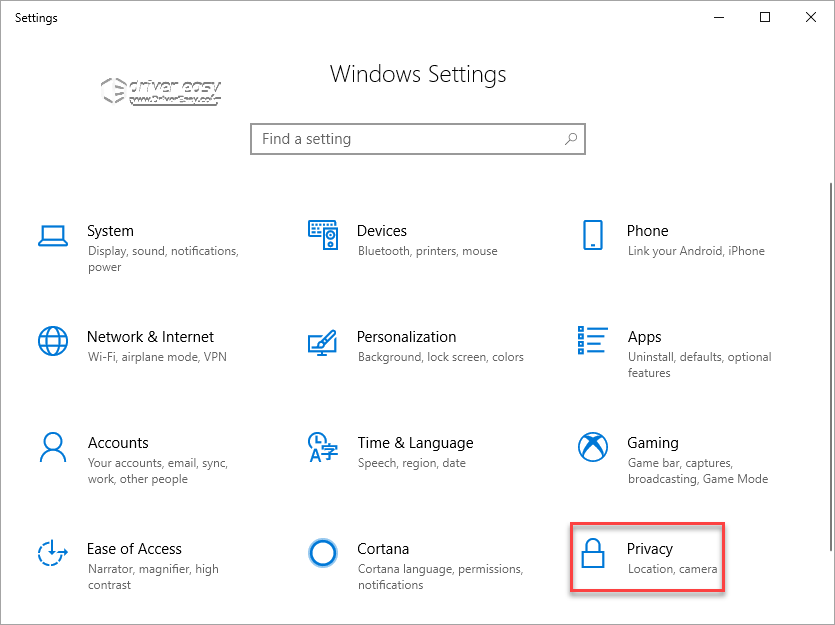
3) Mag-click Mikropono .

4) I-click ang Magbago pindutan
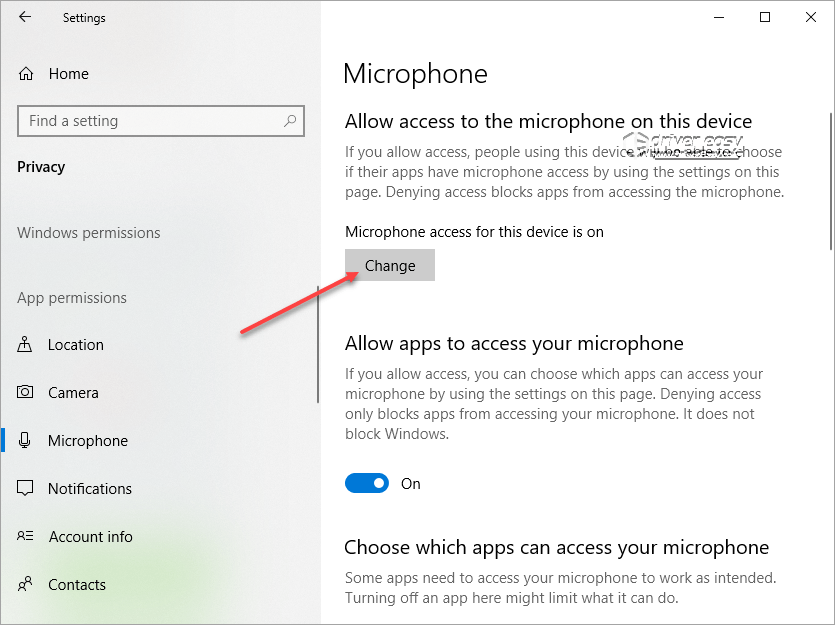
Kung nakikita mo ang 'Mikropono na pag-access para sa aparatong ito' ay Sa , nangangahulugang pinapayagan ang mikropono na mag-access sa iyong computer. Iwanan mo na at magtungo sa susunod na hakbang .
Kung nakikita mo ang 'Mikropono na pag-access para sa aparatong ito' ay Patay na , mag-click sa pindutan upang buksan ito .
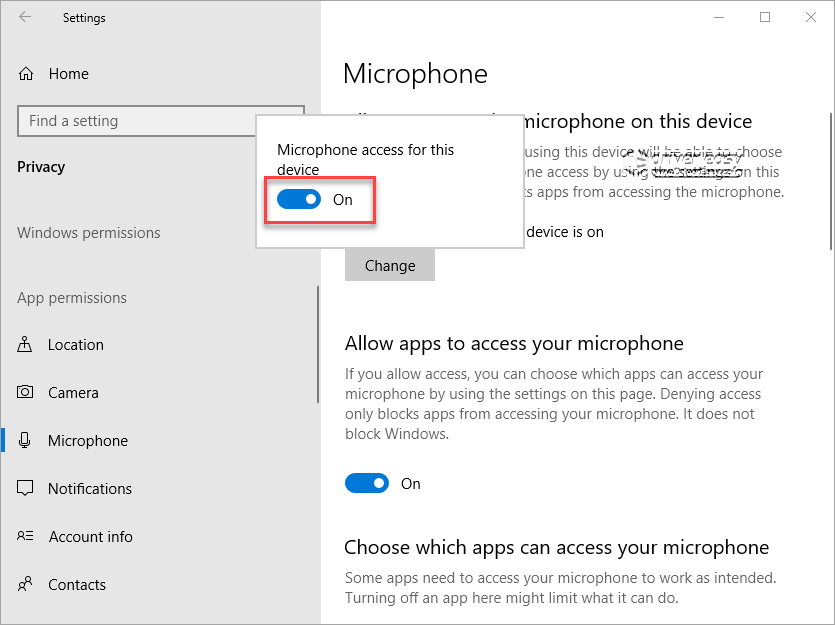
5) Siguraduhin Payagan ang mga app na i-access ang iyong mikropono ay nakabukas.
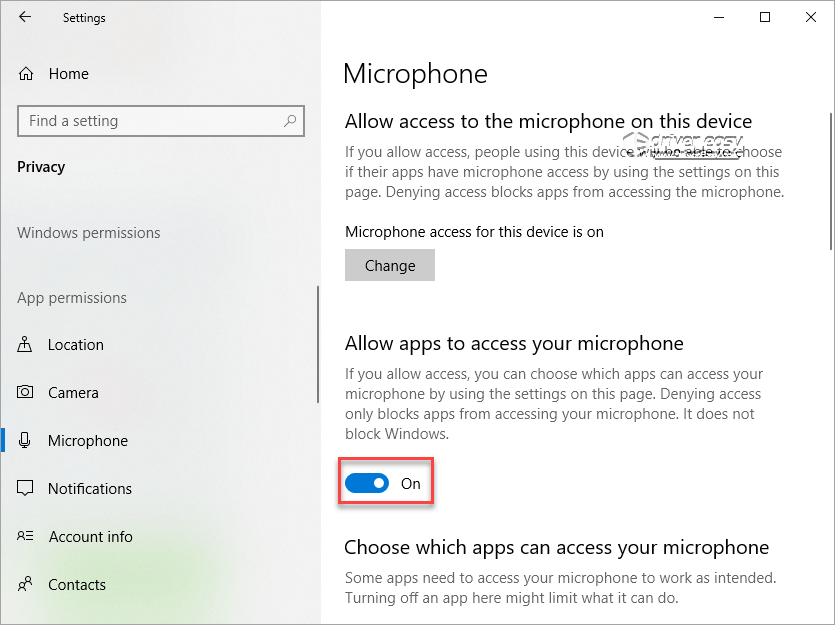
Ayusin 2: Suriin ang mga setting ng iyong aparato ng mikropono
Kapag ang anumang headset mic kasama ang Corsair HS70 ay hindi gumagana, maaari naming suriin kung ang mic ay hindi pinagana o hindi itinakda bilang default na aparato sa computer. Karaniwan, sa sandaling na-plug mo ang mic sa computer, maitatakda ito bilang default na aparato awtomatiko. Ngunit sa ilang mga kaso, maaaring kailanganin mong manu-manong paganahin ang aparato.
Maaari mong sundin ang mga hakbang na ito upang suriin ang mga setting at baguhin ang mga setting kung kinakailangan:
1) Sa iyong keyboard, pindutin ang Logo ng Windows susi at ang R key nang sabay-sabay upang makuha ang Run box.
2) I-type ang 'control panel' sa kahon at mag-click OK lang upang buksan ang Control Panel.
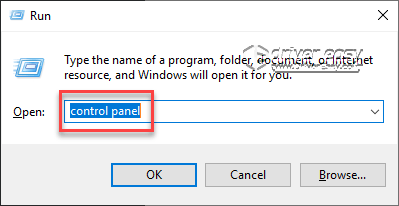
3) Sa Control Panel, Tingnan ng Malalaking mga icon .
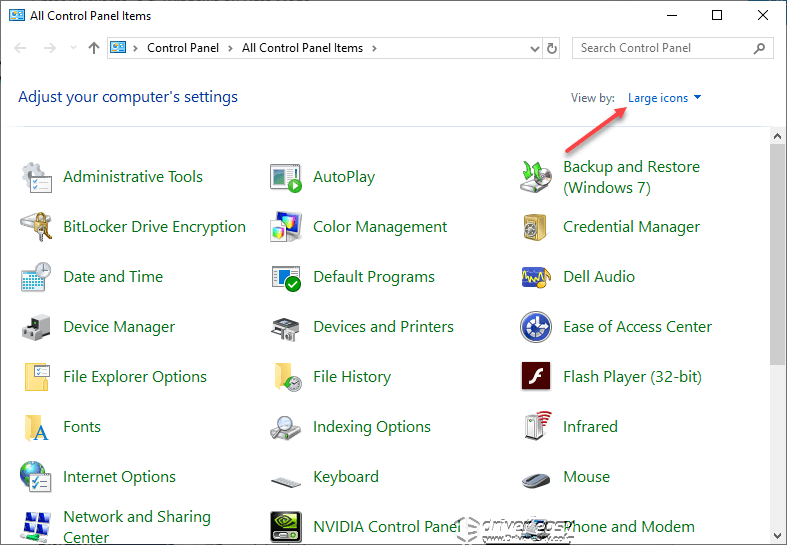
4) Mag-click Tunog .
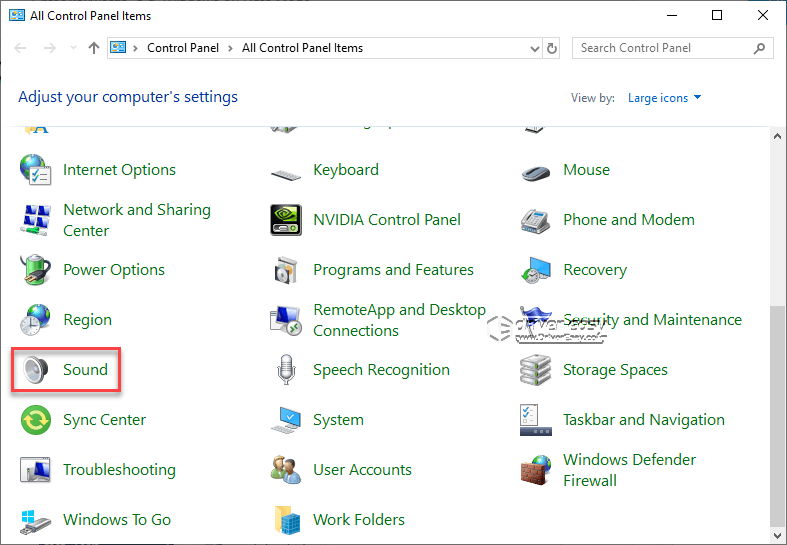
5) Piliin ang Nagre-record tab
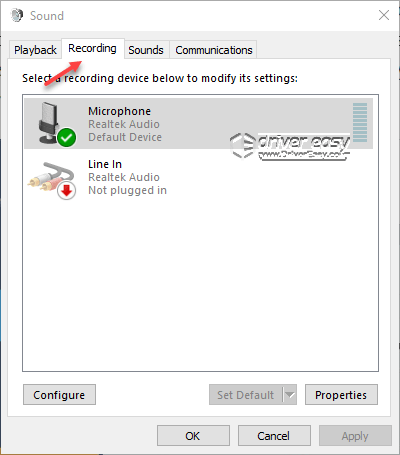
Kung nakikita mong hindi pinagana ang mikropono, i-right click ang aparato at piliin Paganahin .
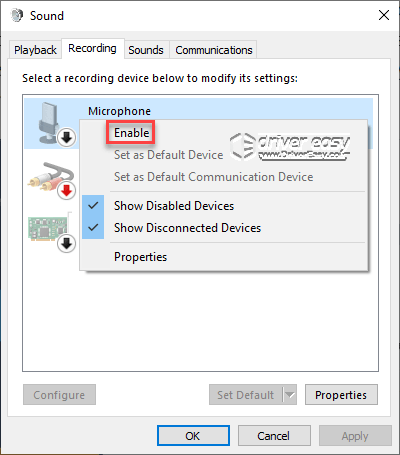
Kung hindi mo nakikita ang mikropono sa listahan ng aparato, kailangan mo itong ipakita muna, pagkatapos ay manu-mano itong paganahin.
a. Mag-right click sa blangko na lugar at piliin Ipakita ang Mga Hindi Pinagana na Device . Pagkatapos makikita mo ang aparato ng mikropono sa listahan.
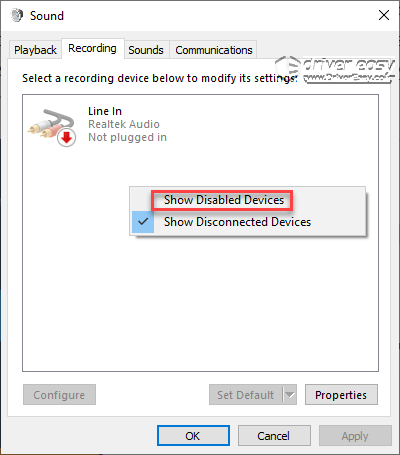
b. Mag-right click sa mikropono at piliin ang Paganahin .
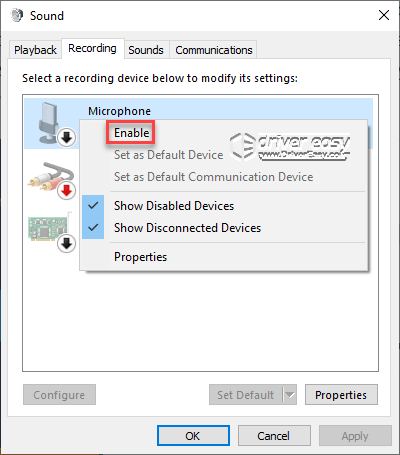
6) Mag-right click muli sa mikropono at piliin ang Itakda bilang Default na Device .
7) Piliin ang mikropono at mag-click Ari-arian .
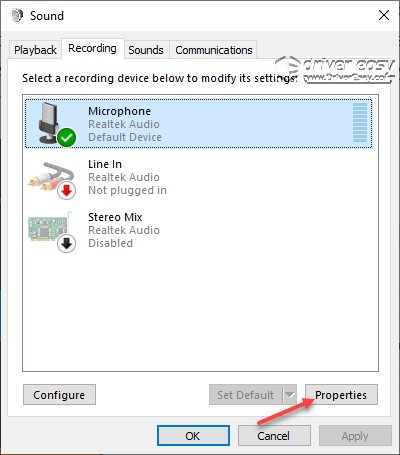
8) I-click ang Mga Antas tab, at i-drag ang volume slider sa itaas.
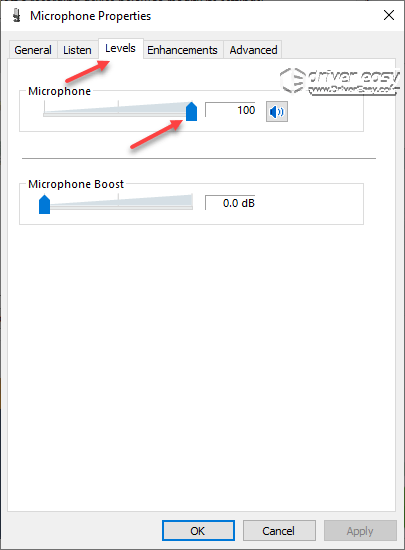
9) Mag-click OK lang -> OK lang .
10) Suriin upang makita kung gumagana ang iyong Corsair HS70 mic.
Ayusin ang 3: I-update ang iyong mga audio driver
Ang problema ay maaaring sanhi ng hindi tama, hindi napapanahong audio driver o headset driver. Maaari mong subukang i-update ang driver upang ayusin ang problema.
Maaari mong manu-manong i-update ang driver, ngunit kung wala kang oras, pasensya o kasanayan sa computer upang ma-update nang manu-mano ang driver, awtomatiko mong magagawa ito sa Madali ang Driver .
Awtomatikong makikilala ng Driver Easy ang iyong system at hanapin ang tamang mga driver para dito. Hindi mo kailangang malaman nang eksakto kung anong sistema ang tumatakbo ang iyong computer, hindi mo kailangang ipagsapalaran sa pag-download at pag-install ng maling driver, at hindi mo kailangang mag-alala tungkol sa pagkakamali kapag nag-install.
Maaari mong awtomatikong i-update ang iyong mga driver gamit ang alinman sa LIBRE o ang Pro na bersyon ng Driver Easy. Ngunit sa bersyon ng Pro ay tumatagal ng 2 pag-click lamang (at nakakuha ka ng buong suporta at isang 30-araw na garantiyang ibabalik ang bayad):
1) Mag-download at mai-install ang Driver Easy.
2) Patakbuhin ang Driver Madali at mag-click I-scan ngayon . Pagkatapos ay i-scan ng Driver Easy ang iyong computer at makakakita ng anumang mga driver ng problema.
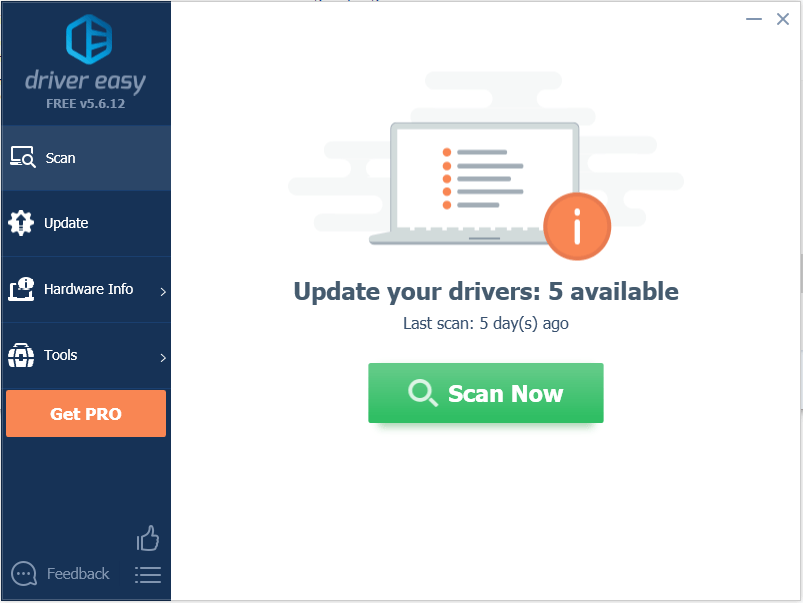
3) I-click ang Update pindutan sa tabi ng isang naka-flag na audio driver upang awtomatikong i-download ang tamang bersyon ng driver na ito, pagkatapos ay maaari mo itong manu-manong mai-install (magagawa mo ito sa LIBRENG bersyon).
O mag-click I-update ang Lahat upang awtomatikong i-download at mai-install ang tamang bersyon ng lahat ang mga driver na nawawala o hindi napapanahon sa iyong system (kinakailangan nito ang Pro bersyon - sasabihan ka na mag-upgrade kapag na-click mo ang I-update ang Lahat).
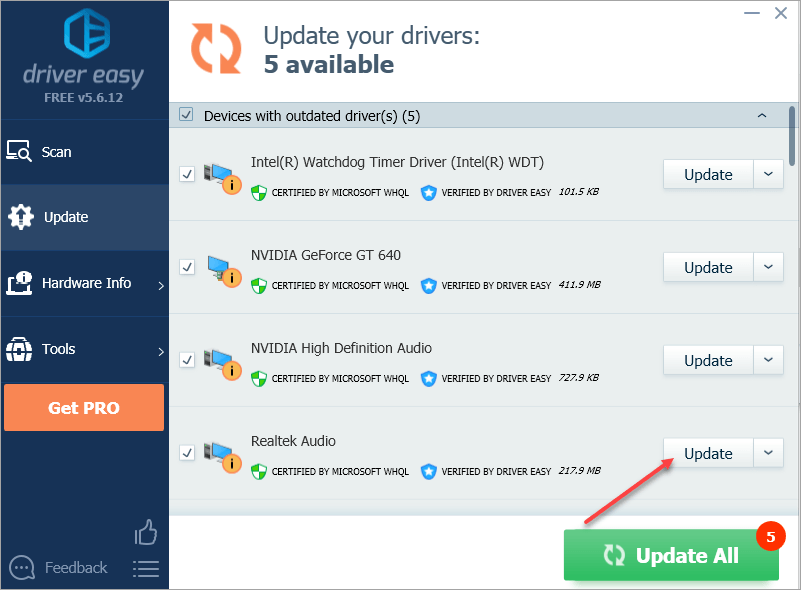
Matapos i-update ang driver, i-restart ang iyong computer at suriin upang makita kung gumagana ang iyong Corsair HS70 mic.
Ayusin ang 4: I-troubleshoot ang mga isyu sa hardware
Kung hindi malulutas ng mga pag-aayos sa itaas ang problema, ang iyong Corsair HS70 mic na hindi gumana ay maaaring sanhi ng mga isyu sa hardware. Ang mic o port sa computer ay maaaring may mga pisikal na isyu. Upang i-troubleshoot ang mga isyu sa hardware, magagawa mo ang mga bagay na ito:
1) Ikonekta ang iyong Corsair HS70 mic sa isa pang port sa iyong computer. Kung ang iyong mic ay gumagana sa ibang port, nangangahulugan ito na may mali sa unang port.
2) Gamitin ang iyong Corsair HS70 mic sa ibang computer upang makita kung ito ay gumagana. Kung gumagana ito sa ibang computer, nangangahulugan ito na may ilang mga problema sa iyong computer. Kailangan mong gumawa ng karagdagang pagsusuri tungkol sa problema sa computer. Maaari kang makipag-ugnay sa vendor ng iyong computer para sa payo.
3) Kung ang iyong mic ay hindi pa rin gumagana, maaaring kailanganin mong ipadala ito sa tagagawa upang maayos ito, o palitan ito ng isang bagong mic.
Inaasahan mong nakita mong kapaki-pakinabang ang artikulong ito sa Corsair HS70 mic na hindi gumagana na isyu. Kung mayroon kang anumang mga katanungan, ideya o mungkahi, huwag mag-atubiling mag-iwan ng komento sa ibaba.

![[Nalutas] Red Dead Online Pag-crash sa PC](https://letmeknow.ch/img/program-issues/70/red-dead-online-crashing-pc.png)


![[SOLVED] Cyberpunk 2077 Pagyeyelo](https://letmeknow.ch/img/program-issues/41/cyberpunk-2077-freezing.jpg)

